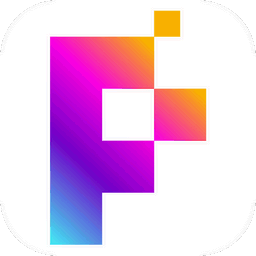Snipaste是一款功能强大且免费的截图和贴图工具,适用于Windows、MacOS和Linux系统。它不仅可以快速截取屏幕任意区域,还可以将剪贴板中的文字、图片、颜色等信息转化为图片窗口,并在桌面上置顶显示。
- Snipaste官网网址:https://zh.snipaste.com/
- Snipaste官网下载免费版:https://zh.snipaste.com/download.html
- Snipaste专业版正版优惠购买:链接
Snipaste 是一款集截图和贴图于一体的多功能工具,它以其简单易用、功能全面而受到用户的喜爱。Snipaste 的主要特点包括但不限于以下几个方面:
- 截图功能:Snipaste 的截图功能十分强大,它支持多种截图方式,包括全屏截图、窗口截图以及自定义区域截图。用户可以通过快捷键 F1 开始截图,然后使用 WASD 键或方向键微调截图区域,实现像素级别的精确控制。此外,Snipaste 还提供了自动检测界面元素区域的功能,简化了截图过程。
- 贴图功能:Snipaste 的贴图功能是其最大的亮点,用户可以将截图或其他图片作为窗口置顶显示在屏幕上,这对于需要同时查看多个信息源的场景尤其有用。用户可以自由地缩放、旋转、翻转、设置透明度,甚至是让鼠标穿透贴图,从而不影响底层的工作。
- 图像编辑和标注:Snipaste 提供了丰富的图像编辑和标注工具,包括画笔、箭头、矩形、文字等,用户可以在截图上进行自由的标注。此外,Snipaste 还支持诸如马赛克、高斯模糊等高级标注工具,满足了用户对截图进一步编辑的需求。
- 快捷键自定义:Snipaste 允许用户自定义快捷键,以适应个人的使用习惯。用户可以在任务托盘的 Snipaste 图标上点击右键,进入首选项进行快捷键的自定义。
- 多屏支持和自动保存备份:Snipaste 支持多屏操作,并且能够自动保存用户的截图和贴图,避免了数据丢失的风险。
- 多语言支持:Snipaste 支持多种语言,用户可以根据自己的需求选择使用的语言版本。
Snipaste适用场景:
- Snipaste 适用于多种场景,包括但不限于编程、写作、教学演示、购物比价等,它能够有效地提升用户在这些方面的效率。
Snipaste 使用教程:
Snipaste 的使用相对简单直观,以下是一些基本的使用步骤:
- 下载与安装:访问 Snipaste 官网或微软商店下载对应系统的安装包,并进行安装。
- 启动与截屏:运行 Snipaste,按下 F1 键开始截屏。
- 截图编辑:使用 WASD 键或方向键调整截图区域,使用 TAB 键切换自动检测页面元素和整个窗口截图。
- 贴图与管理:截屏完成后,按下 F3 键将截图贴到屏幕上,可通过鼠标操作进行缩放、旋转等操作。
- 图像标注:使用 B 键激活画笔工具,T 键插入文本,对截图进行标注。
- 快捷键设置:通过 Snipaste 任务托盘图标进入首选项,自定义快捷键以符合个人习惯。
Snipaste 因其强大的功能和便捷的操作,成为了许多用户日常工作中不可或缺的助手。无论是程序员、设计师还是普通用户,Snipaste 都能提供高效、专业的截图和贴图服务。